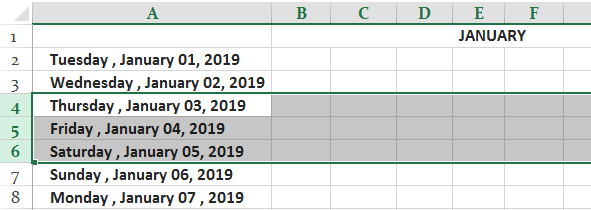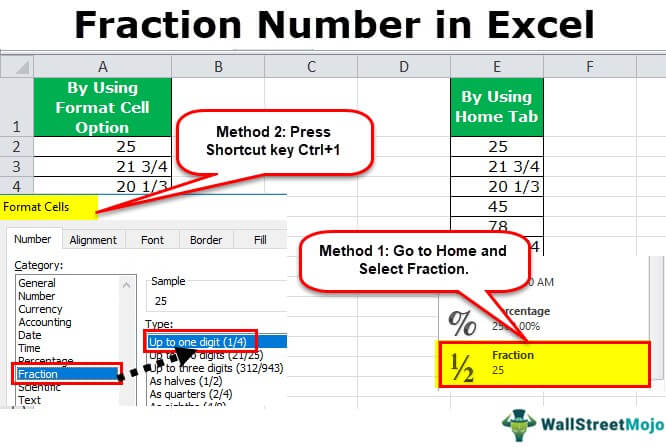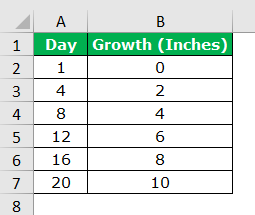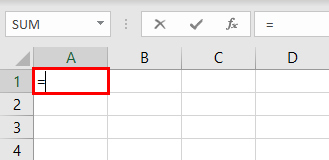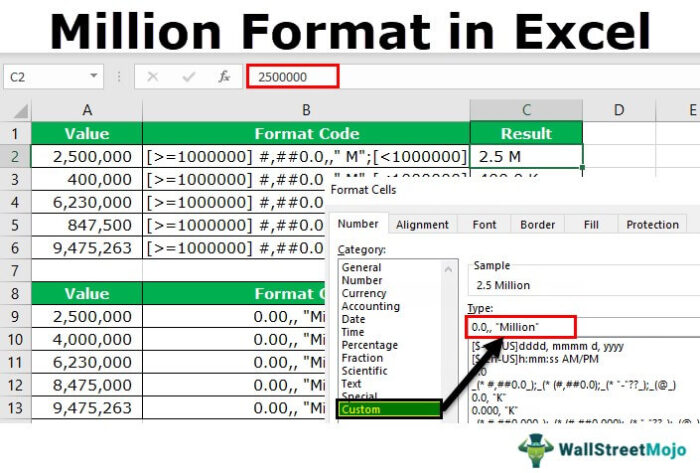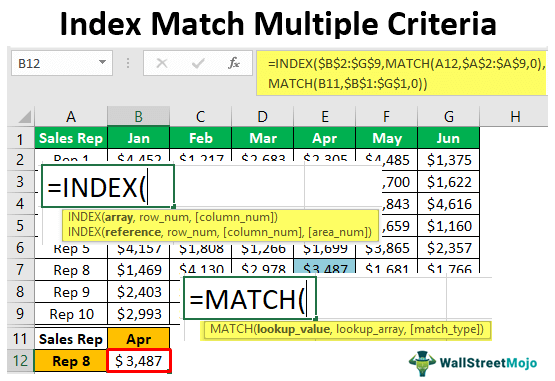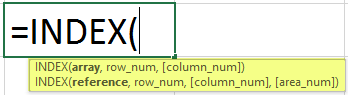Bagaimana Cara Menghitung Persentase Menggunakan Rumus Excel?
Persentase dihitung sebagai proporsi per seratus. Dengan kata lain, pembilang dibagi dengan penyebut dan hasilnya dikalikan dengan 100. Rumus persentase di Excel adalah = Pembilang/Penyebut (digunakan tanpa perkalian dengan 100). Untuk mengonversi keluaran menjadi persentase, tekan “Ctrl+Shift+%” atau klik “%” pada grup “angka” tab Beranda.
Mari kita perhatikan contoh sederhana.
Dalam liburan 15 hari, Pak A menghabiskan 10 hari di kampung halamannya dan 5 hari di USA. Berapa persentase hari yang dia habiskan di AS?
Perhitungan diberikan sebagai berikut:
- Formula persentase = Porsi hari/Total hari*100
- Persentase hari yang dihabiskan di AS=5/15*100=33,33%
- Persentase hari yang dihabiskan di kampung halaman=10/15*100=66,66%
Oleh karena itu, Tuan A menghabiskan sekitar 33% masa liburannya di AS.
Mari kita lihat contoh berikut untuk memahami konsep persentase di Excel.
Contoh 1
Tabel berikut menunjukkan nilai mata pelajaran dari 6 siswa di sebuah sekolah. Karena hasil berkaitan dengan ujian tahunan, nilai maksimum setiap mata pelajaran adalah 100.
Kita harus menghitung persentase nilai untuk semua siswa.

Langkah-langkah untuk menghitung persentase di Excel tercantum sebagai berikut:
- Hitunglah nilai total yang diperoleh siswa. Untuk ini, nilai setiap mata pelajaran ditambahkan.
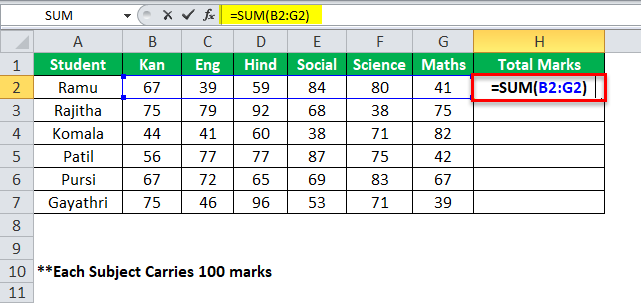
- Seret rumus sel H2 untuk mendapatkan nilai total yang diperoleh semua siswa. Outputnya ditunjukkan pada gambar berikut.
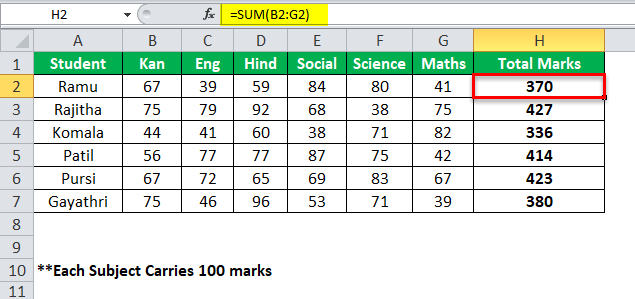
- Bagilah nilai total dengan 600. Nilai kolom ‘nilai total’ menjadi pembilangnya. Karena jumlah mata pelajaran adalah 6, nilai maksimum adalah 600 (100*6=600). Ini menjadi penyebut.
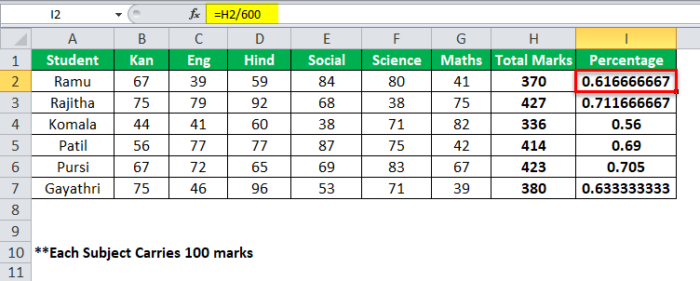
- Terapkan rumus berikut.
Persentase=Nilai yang dicetak/Total nilai*100.
Untuk nilai persentase (ditampilkan pada gambar berikutnya), ubah pemformatan sel. Pilih kolom I dan tekan ‘Ctrl+Shift+%.’ Atau, pilih ‘%’ di grup ‘angka’ pada tab Beranda.
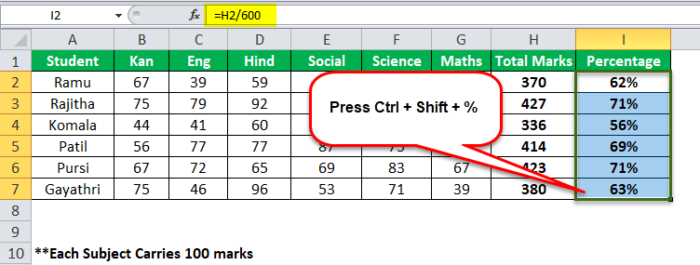
Contoh #2
Tabel berikut terdiri dari mahasiswa yang melakukan magang di suatu organisasi. Tugas mereka adalah menjual produk berdasarkan target yang telah ditentukan.
Kami ingin menentukan tingkat efisiensi (persentase) setiap siswa.
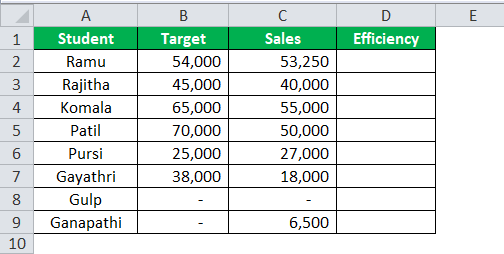
Langkah-langkah untuk menghitung tingkat efisiensi tercantum sebagai berikut:
Langkah 1: Terapkan rumus ‘penjualan/target’.
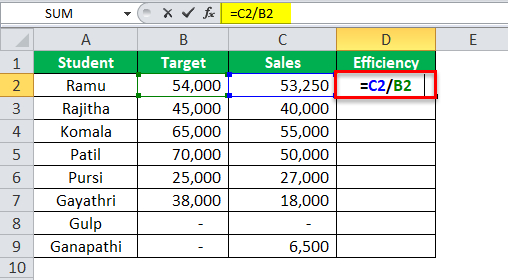
Langkah 2: Format kolom D untuk mendapatkan tingkat efisiensi dalam persentase. Untuk dua siswa terakhir (Gulp dan Ganapathi), rumus mengembalikan ‘#DIV/0!’ errorExcel ErrorError di excel biasa terjadi dan sering terjadi pada saat menerapkan rumus. Daftar sembilan kesalahan excel yang paling umum adalah – #DIV/0, #N/A, #NAME?, #NULL!, #NUM!, #REF!, #VALUE!, #####, Referensi Edaran.baca lagi.
Catatan: Jika pembilangnya nol, pembagian pembilang dengan penyebut menghasilkan ‘#DIV/0!#DIV/0!#DIV/0! adalah kesalahan pembagian di Excel yang terjadi setiap kali angka dibagi dengan nol. Sederhananya, kita mendapatkan kesalahan ini saat kita membagi angka apa pun dengan sel kosong atau bernilai nol.baca lebih lanjut’ kesalahan.
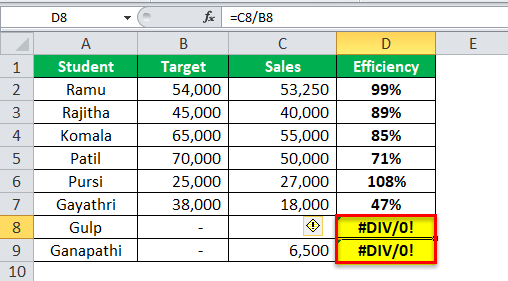
Langkah 3: Untuk menghilangkan kesalahan, atur rumus yang ada sebagai ‘=IFERROR(C2/B2,0).’ Ini menyiratkan bahwa IFERROR IFERROR Fungsi IFERROR di Excel memeriksa kesalahan rumus (atau sel) dan mengembalikan nilai tertentu sebagai ganti kesalahan.baca lebih lanjutmenampilkan nol jika pembagian C2 dengan B2 menghasilkan kesalahan.
Dengan kata lain, ‘#DIV/0!’ kesalahan diganti dengan nol dengan bantuan rumus yang dimodifikasi.
Catatan: Fungsi IFERRORFungsi IFERRORFungsi IFERROR di Excel digunakan untuk menentukan apa yang harus dilakukan saat terjadi kesalahan sebelum menjalankan fungsi apa pun.Baca lebih lanjut membantu menghilangkan persentase kesalahan.
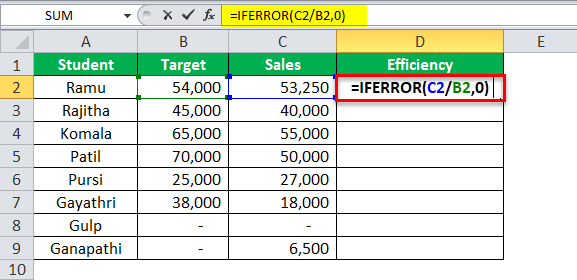
Langkah 4: Keluaran menggunakan fungsi IFERROR ditunjukkan pada gambar berikut. Tingkat efisiensi siswa Gulp dan Ganapathi adalah nol. Ini karena kosong (nol) di kolom B dan/atau kolom C.
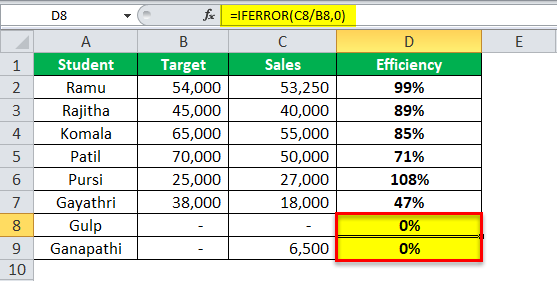
Contoh #3
Untuk tahun 2018, penjualan organisasi untuk bulan Januari dan Februari diberikan dalam tabel berikut.
Kami ingin menghitung pertumbuhan atau penurunan (persentase) penjualan bulanan.
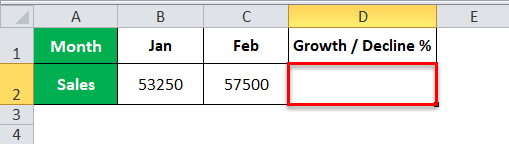
Langkah-langkah menghitung persentase kenaikan (pertumbuhan) atau penurunan (penurunan) adalah sebagai berikut:
Langkah 1: Terapkan rumus ‘=(C2-B2)/B2.’
Penjualan bulan Februari (57500) lebih banyak dari penjualan bulan Januari (53250). Selisih (pertumbuhan) antara kedua penjualan tersebut dibagi dengan penjualan bulan awal (Januari).
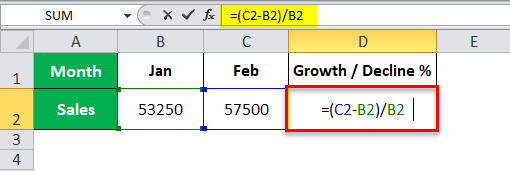
Langkah 2: Format kolom D untuk mendapatkan persentase pertumbuhan.
Oleh karena itu, penjualan Februari meningkat sebesar 7,98% dibandingkan penjualan Januari.
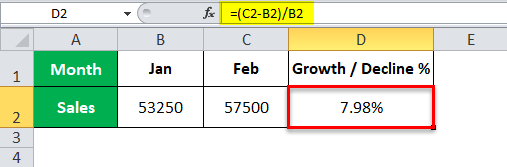
Catatan: Saat menghitung persentase pertumbuhan atau penurunan, jika pembilang atau penyebutnya kurang dari nol, hasilnya adalah nilai negatif.
Pertanyaan yang Sering Diajukan
- Apa rumus Excel untuk persentase?
Rumus persentase dasarnya adalah ‘(part/total)*100’ . Rumus ini digunakan di Excel tanpa bagian akhir (*100). Ini karena ketika format persentase dipilih, angka yang dihasilkan otomatis berubah menjadi persen.
Selain itu, titik desimal dihilangkan dan hasilnya ditampilkan sebagai persentase pembulatan. Misalnya, 26/45 adalah 0,5777. Dengan menerapkan format persentase, angka desimal ini menjadi 58%.
Untuk mengonversi keluaran menjadi persentase, tekan ‘Ctrl+Shift+%’ atau pilih ‘%’ di grup ‘angka’ pada tab Beranda.
- Bagaimana rumus Excel untuk menghitung perubahan persentase?
Rumus untuk menghitung perubahan persentase dinyatakan sebagai berikut:
‘(Nilai baru-Nilai awal)/Nilai awal’
Rumus ini membantu menghitung kenaikan atau penurunan persentase antara dua nilai. Persentase positif menunjukkan peningkatan, sedangkan persentase negatif menunjukkan penurunan.
Catatan: Untuk mendapatkan jawaban akhir (perubahan persentase), format persentase diterapkan pada keluaran rumus.
- Apa rumus Excel untuk menghitung persentase total?
Rumus untuk menghitung persentase dari total adalah ‘(bagian/total).’ Misalnya, kolom A mencantumkan pengeluaran bulanan dari sel A2 ke sel A11. Sel A2 berisi $2500 sebagai pembayaran sewa. Sel A12 berisi total pengeluaran $98700.
Rumus ‘=A2/$A12’ mengembalikan 3% setelah menerapkan format persentase. Ini menyiratkan bahwa sewa adalah 3% dari total biaya yang dibayarkan.
Karena A2 harus berubah saat menyeret rumus ke sel yang tersisa, itu dimasukkan sebagai referensi relatif. Sebaliknya, total harus tetap untuk semua sel, sehingga A12 dimasukkan sebagai referensi mutlak.
Takeaway kunci
- Persentase adalah proporsi per seratus.
- Untuk menghitung persentase, pembilang dibagi dengan penyebut dan hasilnya dikalikan dengan 100.
- Untuk mendapatkan persentase, kolom keluaran diformat dengan menekan ‘Ctrl+Shift+%’ atau memilih ‘%’ di tab Beranda.
- Pembagian pembilang dengan penyebut menghasilkan ‘#DIV/0!’ kesalahan jika yang pertama adalah nol.
- Persentase kesalahan dapat dihilangkan dengan bantuan fungsi IFERROR.
- Persentase kenaikan atau penurunan dihitung dengan membagi selisih dua angka dengan angka awal.
Artikel yang Direkomendasikan
Ini telah menjadi panduan rumus persentase di Excel. Di sini kita membahas perhitungan persentase Excel menggunakan rumus IFERROR beserta contoh Excel dan template Excel yang dapat diunduh. Anda juga dapat melihat fungsi-fungsi berguna ini di Excel –
- Formula Perubahan Persentase
- Rumus Persentase Keuntungan
- Hitung Persentase Kenaikan di Excel
- Perbedaan Persentase di Excel